Pythonのお絵描きライブラリにturtleがあります。
少ないコードで線画を描くことができます。
Pythonの学習用ツールという面があります。
わかりやすくていいのですが難点が一つあります。
描画の様子が表示されるのですが、これが遅すぎます。
ということで、コーディングの練習を兼ねて、自作ライブラリ「kame」を作ってみました。
概要
あるフォルダにkame.pyを保存します。
同じフォルダに描画用のpyファイルを保存して実行します。
サンプル
次のようなコードを書きます。
最初にkameをimportします。
from kame import *
kame = Kame()
kame.setup(400, 400, "red")
kaisu = 1000
for i in range(kaisu):
kame.color(250 - i * 250 / kaisu, 0, i * 250 / kaisu)
kame.pendown()
kame.forward(10 * i)
kame.right(179)
kame.penup()
kame.forward(5 * i)
kame.left(7 * i / kaisu)
kame.kaku()
kame = Kame()
kame.setup(400, 400, "red")
kaisu = 1000
for i in range(kaisu):
kame.color(250 - i * 250 / kaisu, 0, i * 250 / kaisu)
kame.pendown()
kame.forward(10 * i)
kame.right(179)
kame.penup()
kame.forward(5 * i)
kame.left(7 * i / kaisu)
kame.kaku()
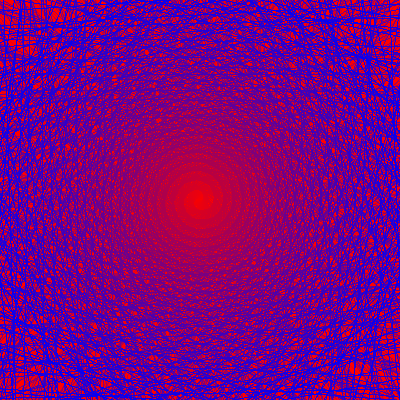
使い方
turtleは「ペンを紙に当てて動かす」という使い方をします。kameも同じです。
setup(width, height, color)
画像の設定をします。幅、高さ、背景色を指定します。
forward(nagasa)
現在の向きで指定した長さの線を描きます。
goto(x, y)
現在の地点から指定した地点までの線を描きます。
right(kakudo)
指定した角度だけ向きを右にします。
left(kakudo)
指定した角度だけ向きを左にします。
penup()
ペンを紙から上げます。
pendown()
ペンを紙に下ろします。
color(r, g, b)
線の色を指定します。
kaku()
描画します。





コメント